Remix OS for PCはAndroid-x86 project[link]の一環として開発されたAndroid OSです。特徴としては、Android OSを、「Taskbarを備えつつ、Multi-window可能でキーボード・ショートカットも充実しているWindowsのようなOS」にしたようなものです。今回はRemix OS for PCをUSBにインストールして使用したいと思います。
では内容に入ります。
必要なもの
- Remix OS for PCをインストールするUSB
- Windows(ここではWindows7)の入ったPC
- Remix OS for PCのISOイメージ
ここでRemix OS for PCを利用するための要求スペックとして
- 容量が8GB以上で、書き込み速度が20MB/s以上のFAT32フォーマットをサポートしているUSB 3.0対応のUSBメモリ
- USBレガシー機能をサポートするPC
が公式ページで挙げられています。2に関してはそもそもの前提になる思いますが、1に関しては検証していないため、これ以下の環境で今回の作業を行えないかどうかは不明です。しかし、今やUSBの値段もだいぶ下がっており、非常に手軽に手に入るので、持っていない方はこれを機に購入するのもいいのではないかと思います。
手順
全体の流れは以下のようになっています。
- Remix OS for PCのISOイメージをダウンロードする。
- USBにRemix OS for PCのISOイメージを焼く。
- Remix OS for PCを起動する。
では、実際に手順に従っていきましょう。
1. Remix OS for PCのISOイメージをダウンロードする。
上の図に書かれた内容を読んだら、"I am a developer and have read the above message"と書かれたところにチェックを入れ、"Download"と書かれたところをクリックして下さい。しばらくすると、zip形式のファイルがダウンロードされます。
2. USBにRemix OS for PCのISOイメージを焼く。
ダウンロードが完了したら、zipファイルを解凍してください。すると以下の図にあるようなファイルが展開されます。
この中のexeファイルを実行してください。この実行ファイルを用いてUSBにRemix OS for PCをインストールします。実行すると、以下の図のような画面が表示されます。
ISO Fileは先ほどダウンロードしたisoファイルを選択し、USB DiskはRemix OS for PCをインストールするUSBを選択してください。選択後、OKボタンをクリックしインストールを開始します。しばらくして以下のような画面が表示されたらインストールは完了です。
※今回はWindowsを用いてUSBを作成しましたが、LinuxやMacでも可能です。この場合、UNetbootinのようなLive USB作成ツールを用いることで行なってください。
3. Remix OS for PCを起動する。
Remix OS for PCを起動するためのUSBの作成が完了したら、実際に起動してみましょう。まずは、作成したUSBを挿入した状態でPCを再起動してください。PCの電源が入ったら、"F12"を押して(PCの機種によっては異なる場合があります)起動メニューを開き、作成したUSBを選択して、Remix OS for PCを起動してください。起動後、しばらくすると以下のような画面が表示されます。
"Select your language"と表示されたらEnglish(United States)を選択します。次に進んでください。
"User agreement"と表示されたら、最後まで一読後次に進んでください。
上のような画面が表示されたら"Start"を選択しセットアップは完了です。全て完了すると以下のようなデスクトップ画面が表示されます。
あとは思う存分楽しんでください。

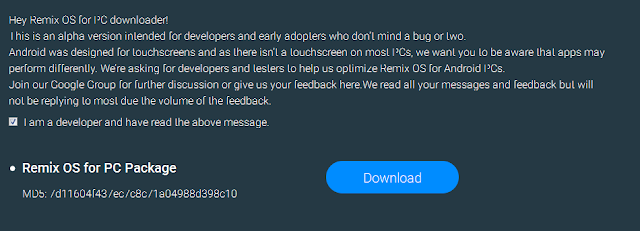







0 コメント:
コメントを投稿